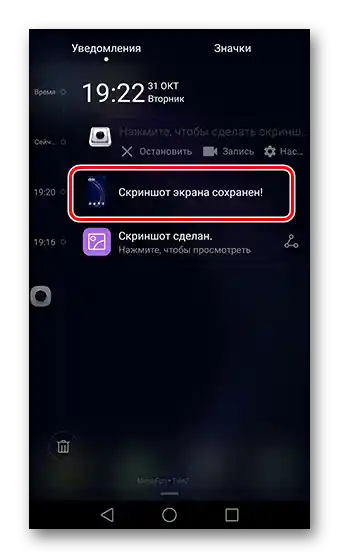Sadržaj:
Način 1: Kombinacija tipki
U gotovo svim uređajima koji koriste Android postoji univerzalna metoda za snimanje zaslona – kombinacija tipki "Smanji glasnoću" + "Uključi".
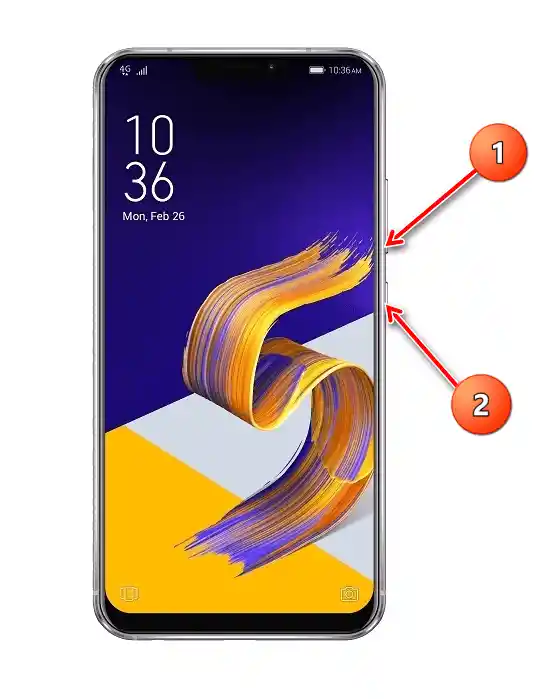
Pritisnite ovu kombinaciju – u donjem lijevom kutu pojavit će se slika pregleda i alati za uređivanje (nisu dostupni na svim modelima).
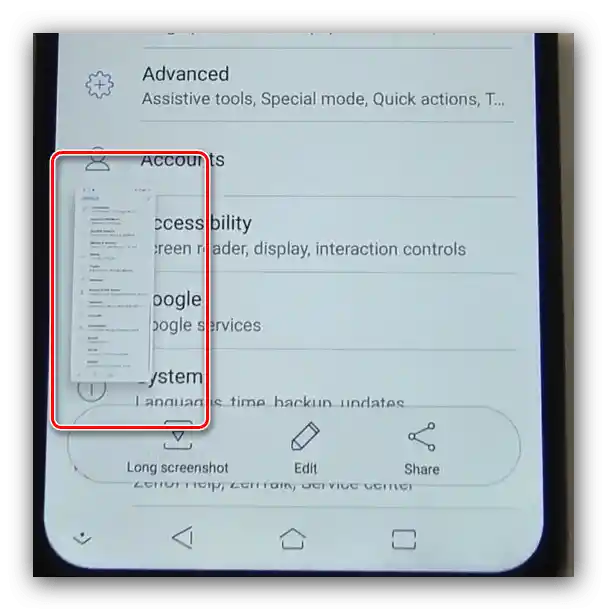
Način 2: Tipka u statusnoj traci
Mnogi proizvođači, uključujući ASUS, prakticiraju brzi pristup funkciji snimanja zaslona putem posebnog elementa u alatnoj traci centra za obavijesti. Idite na aplikaciju čiji želite snimak zaslona, a zatim otvorite obavijesti pomicanjem prsta s vrha prema dolje po ekranu.Sada povucite ikone s desna na lijevo kako biste prešli na sljedeću stranicu – tamo bi trebala biti tipka "Snimka ekrana", dodirnite je za izradu snimke.
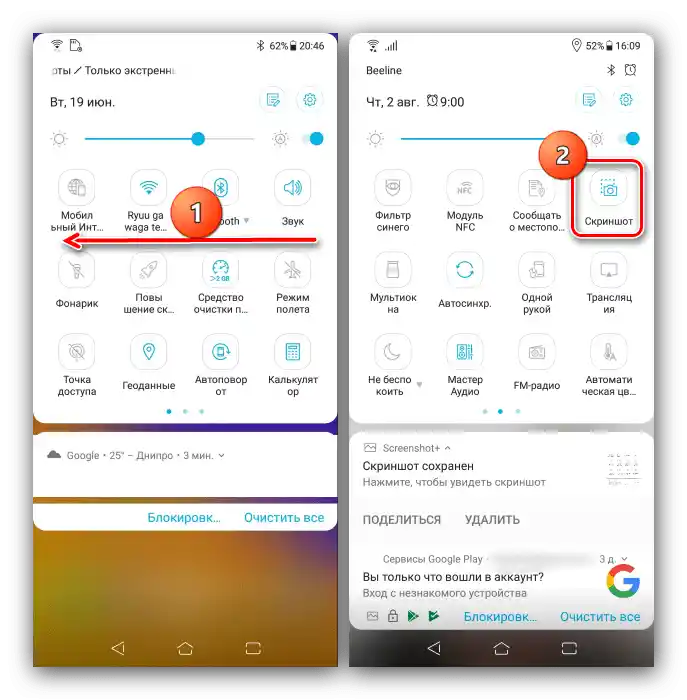
Ova metoda je jedna od najpraktičnijih i pogodna je za situacije kada nije moguće koristiti tipke.
Način 3: Tipka "Prikaži nedavne"
Jedna od značajki ZenUI sučelja, koje se instalira na ASUS uređajima, je dodatna prilagodba navigacijske trake koja omogućuje dodavanje tipke za brzo snimanje ekrana.
- Otvorite "Postavke", zatim pomaknite popis opcija do pozicije "Dodatno" i dodirnite je.
- Ovdje iskoristite stavku "Snimka ekrana", koja se nalazi u bloku "Brze radnje".
- Zatim aktivirajte opciju "Tipka nedavnih aplikacija".
![Uključite opciju za izradu snimaka zaslona na ASUS pametnim telefonima putem gumba za nedavne aplikacije]()
Tu istu funkciju možete uključiti putem stavki "Ekran" ("Display") – "Navigacijska traka" ("Navigation Bar").
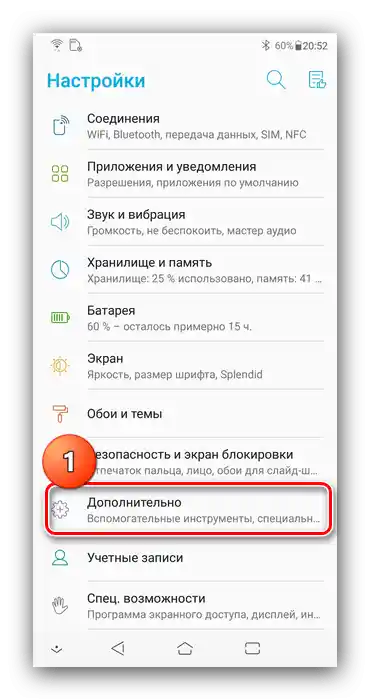
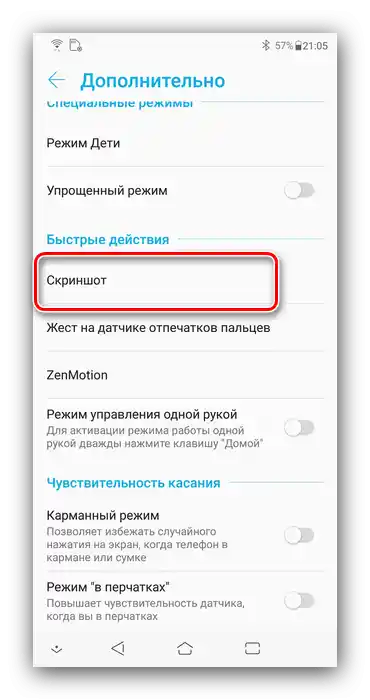
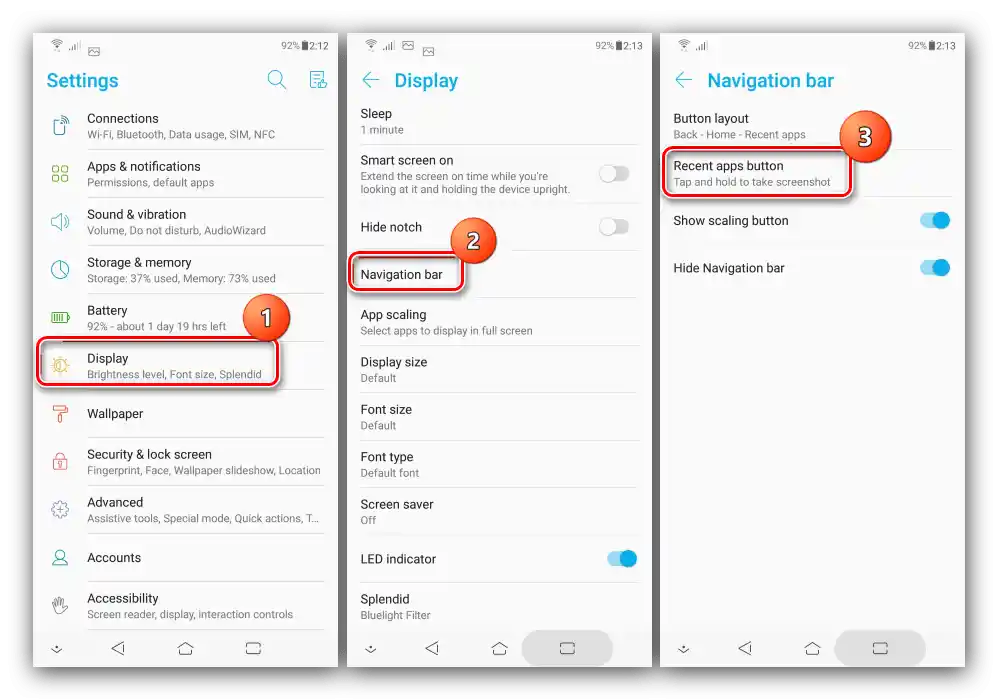
Sada će dugo pritiskanje tipke za pristup nedavno otvorenim aplikacijama napraviti snimku ekrana. Ova metoda izrade snimaka ekrana je najbrža od svih sistemskih.
Način 4: Aplikacije trećih strana
Za rješavanje našeg zadatka možemo se poslužiti i aplikacijama trećih strana – srećom, u Play Storeu ima mnogo odgovarajućih proizvoda. Rad s jednom od takvih univerzalnih aplikacija prikazan je od strane jednog od naših autora u članku na sljedećem linku, preporučujemo da se s njom upoznate.
Više informacija: Izrada snimke ekrana na pametnom telefonu s Android operativnim sustavom pomoću aplikacije treće strane